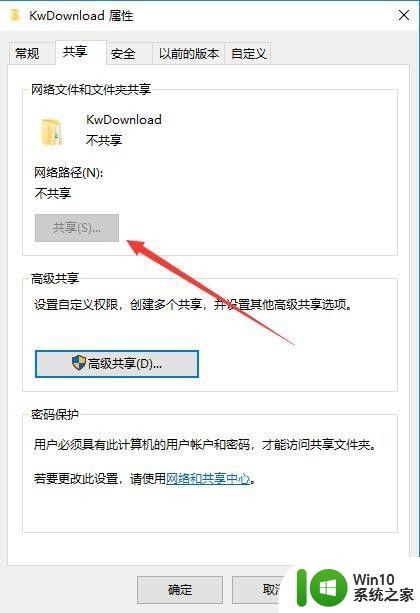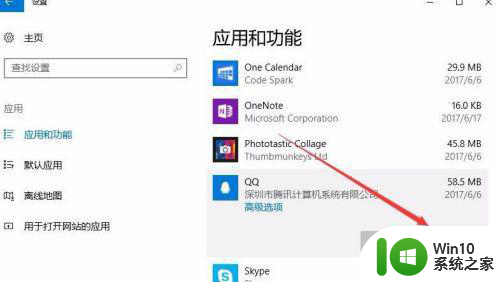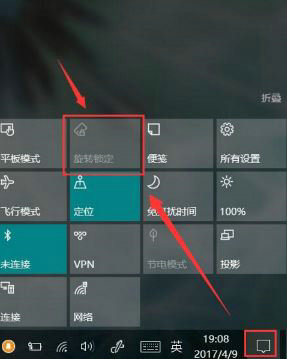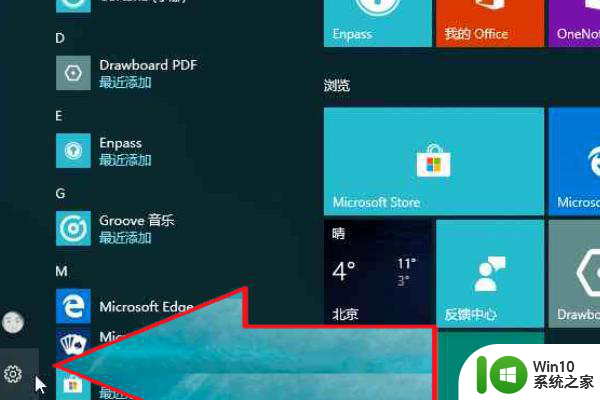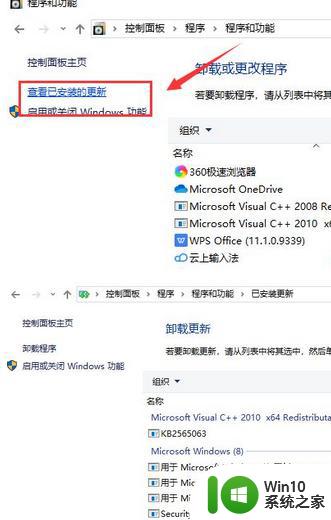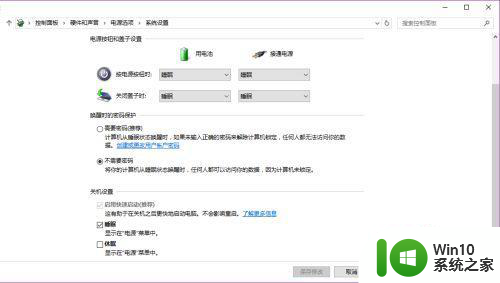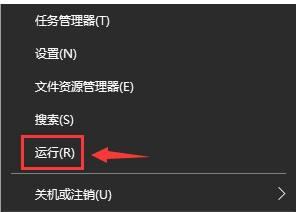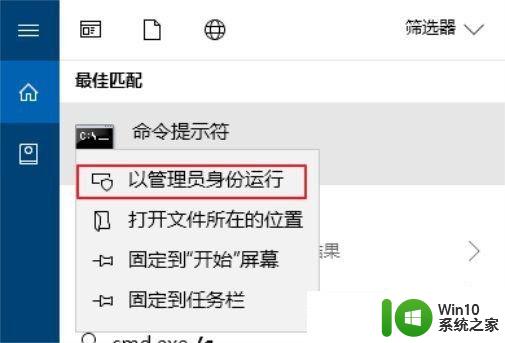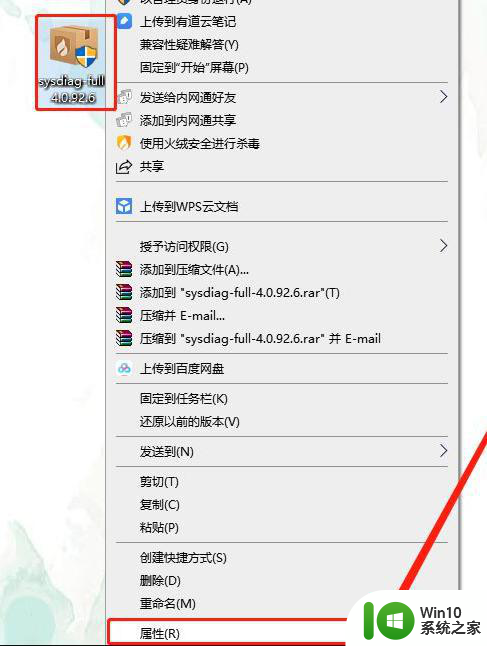win10显示最常用的应用灰色 Win10最常用的应用按钮灰色解决方法
更新时间:2024-08-08 16:39:52作者:yang
Win10是目前最流行的操作系统之一,其最常用的应用按钮灰色的问题困扰着许多用户,当我们需要快速访问常用应用时,灰色按钮无疑给我们带来了不便。为了解决这一问题,我们可以尝试重新启动应用程序、检查系统更新、清理系统缓存等方法来恢复按钮正常显示。希望以上方法能帮助大家解决Win10常用应用按钮灰色的困扰。
方法如下:
1.打开计算机“设置”—“个性化”—“开始”。发现“显示最常用的应用”按钮为灰色。
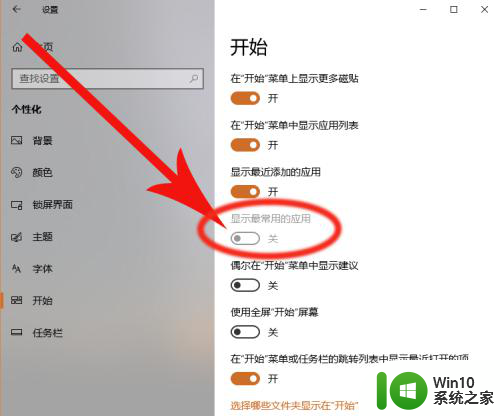
2.返回上一层,找到“隐私”选项,并打开此选项。找到“允许Windows跟踪应用启动,以改进开始和搜索结果”选项,并打开此选项。
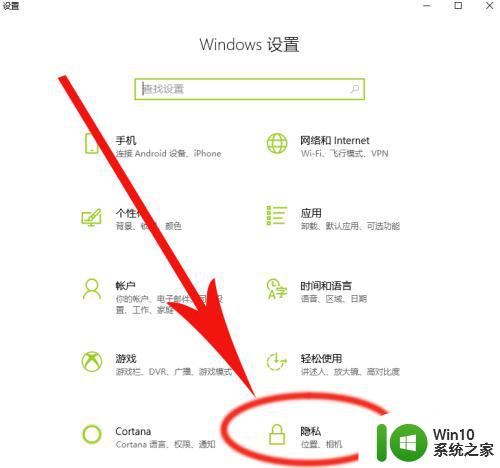
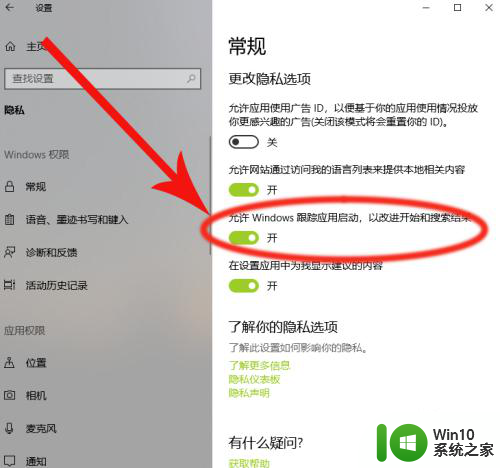
3.返回上一层,打开“个性化”。找到“开始”,发现“显示最常用的应用”选项卡可以打开了。
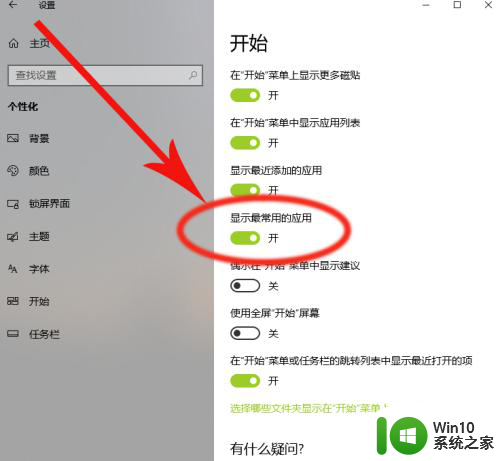
以上就是win10显示最常用的应用灰色的全部内容,还有不清楚的用户就可以参考一下小编的步骤进行操作,希望能够对大家有所帮助。